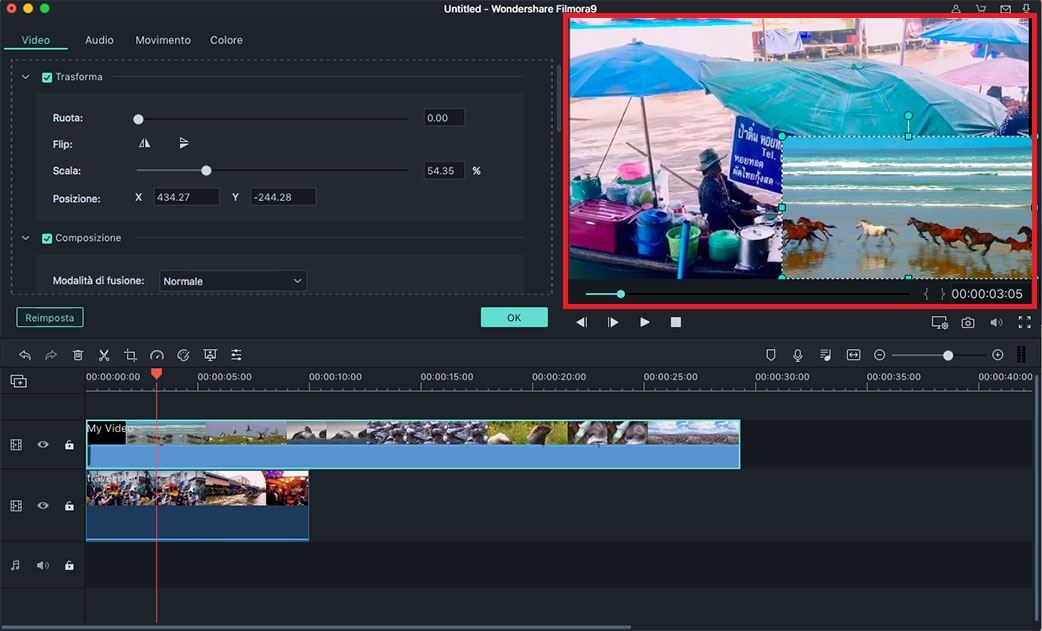Applica Picture-in-Picture (PIP)
Picture-in-picture (PIP) significa posizionare due o più video, foto sul video originale. E la cornice mostrerà tutti questi video e foto contemporaneamente. La funzione Picture in Picture è molto utile quando crei video per tutorial, giochi, dimostrazioni di prodotti, ecc.
1 Sovrapponi il Tuo Video e la Tua Immagine
Per sovrapporre i tuoi video o le tue immagini con i video nella timeline puoi seguire i seguenti passaggi:
Passo 1. Importa il video di sfondo e il video di sovrapposizione nella Libreria Media.
Passo 2. Trascina e rilascia il video di sfondo nella timeline, quindi posiziona la clip di sovrapposizione sulla traccia video sopra la clip di sfondo. Se c'è una sola traccia video, una seconda verrà aggiunta quando trascini la clip sovrapposta nello spazio sopra la traccia video1.
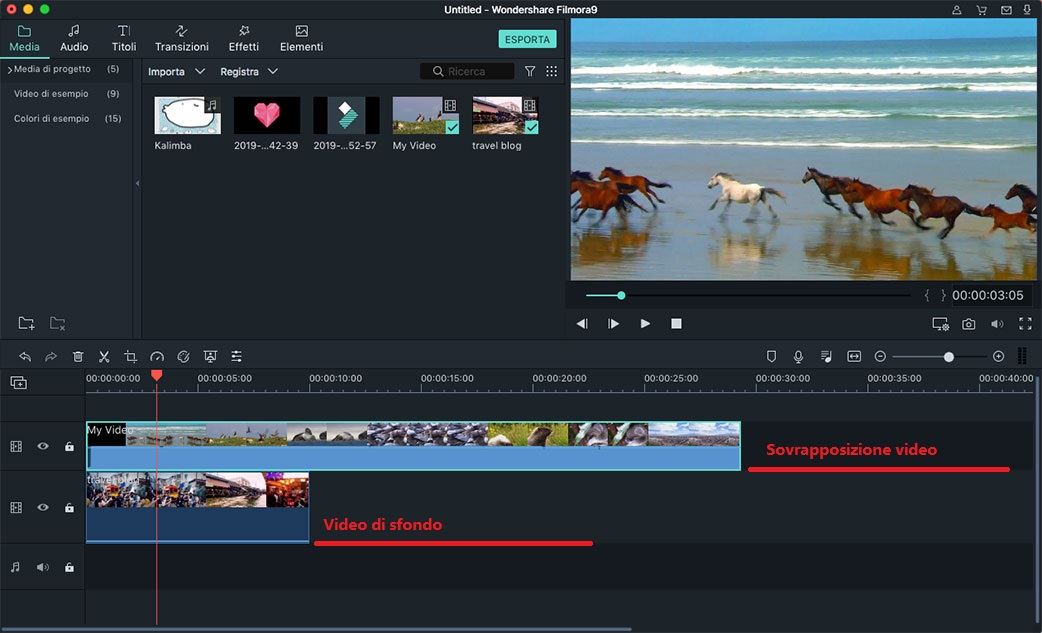
2 Sovrapposizione Motion Graphics
Applica Movimenti Alla clip di Sovrapposizione: vi è una vasta gamma di elementi di movimento che puoi aggiungere al tuo video. Sono amore, viaggio, forme, disegnati a mano, badge, tutorial, web, animali domestici ed emoji. Basta fare doppio clic sulla clip di sovrapposizione nella timeline, quindi selezionare l'opzione "Movimento" sotto il pannello di modifica.
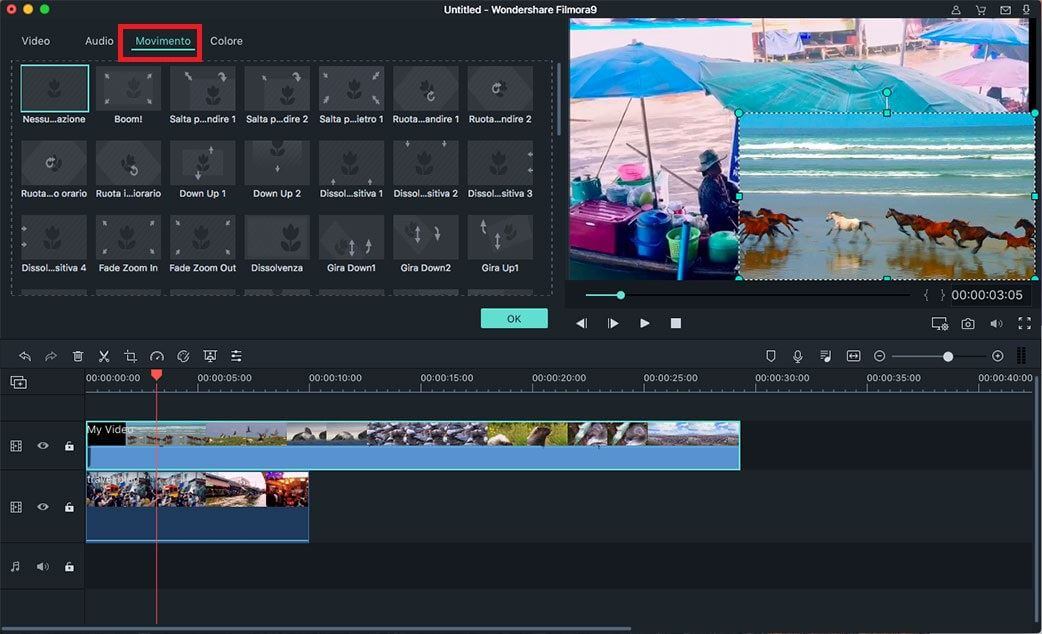
Personalizza i Video Sovrapposti: Dopo aver aggiunto una foto o un video alla timeline per l'effetto picture-in-picture, devi spostare la fine o l'inizio dell'immagine o del video per impostarne la durata.
Nelle finestre di anteprima, trascina la cornice del video o dell'immagine per regolarne le dimensioni e la posizione.